تنظیم حساسیت میکروفن در اندروید ، آیفون و ویندوز
حساسیت به میکروفون تفاوت بین عالی به نظر رسیدن و صدایی ضعیف است. وقتی میکروفن شما به درستی تنظیم نشده باشد ، می تواند باعث نادرست بودن عملکرد نرم افزار گفتار به متن شود و مشکلاتی در تماس های صوتی و ضبط صدا ایجاد کند. اگر میکروفن شما خوب عمل نمی کند ، ممکن است به این دلیل باشد که حساسیت میکروفن باید تنظیم شود.
در این مقاله ، ما به شما نحوه تنظیم حساسیت میکروفون و روشن کردن سرکوب صدا در دستگاه اندروید ، آیفون ، یا ویندوز خود را نشان خواهیم داد.
حساسیت به میکروفون چیست؟ چرا آن را تغییر دهید؟

Noise suppression ، صدای ناخواسته را فیلتر می کند. این شامل صدای محیط اطراف شما است ، مانند گریه کودک شما در اتاق دیگر یا ترافیک خارج از دفتر شما.
میکروفون های خارجی می توانند با پوشش های کف ، معروف به شیشه های جلو ، فیلتر را حتی بیشتر بهبود دهند. آنها همچنین به طور کلی ضبط با کیفیت بالاتر از میکروفون داخلی را ارائه می دهند. توصیه می شود تا حد امکان از میکروفون خارجی با کیفیت بالا استفاده کنید.
حساسیت میکروفون به روشی است که میکروفن صدای نرم را به صدای بلند افزایش می دهد. وقتی میکروفون بیش از حد حساس است ، صداهای بسیار ملایمی مانند نفس کشیدن یا صدای همهمه رایانه شما می گیرد و آنها را در صدا شامل می شود. همچنین صداهای بلندتر مانند صدای شما را بیش از حد تقویت می کند و باعث می شود صدای بلندگوها به وضوح بلندتر شوند (اصطلاحاً “اوج گیری”).
وقتی میکروفن به اندازه کافی حساس نباشد ، صداهای نرم تری را نمی تواند از خود بگیرد. مگر اینکه صدای خیلی ضعیفی داشته باشید یا نیاز به ضبط صداهای بسیار ملایم داشته باشید ، به احتمال زیاد حساسیت شما بسیار زیاد است تا خیلی کم.
حساسیت میکروفون توسط عوامل زیادی تعیین می شود ، از جمله Audio Gain ، که تبدیل صدا به سیگنال های الکترونیکی است که بلندگوهای شما می توانند آن را درک کنند. تقویت پیش از این ، که به محافظت و تقویت این سیگنال ها کمک می کند ، نیز نقشی اساسی دارد.
تنظیمات میکروفن را در اندروید تنظیم کنید
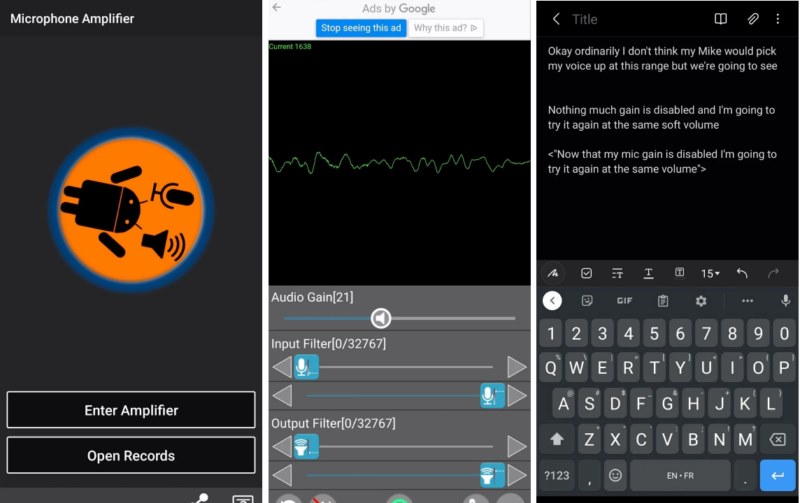
دستگاه های Android گزینه های داخلی برای تنظیم حساسیت میکروفون یا مهار صدا ندارند. Bixby ، دستیار مجازی که با تلفن های سامسونگ دیکته می کند ، این گزینه ها را نیز ندارد. اما هنوز هم می توانید از یک برنامه استفاده کنید.
بسیاری از برنامه های میکروفون و تقویت کننده های میکروفون در فروشگاه app موجود است. برخی از آنها حتی می توانند به میکروفون های خارجی متصل شوند و به شما امکان می دهند کیفیت صدای خود را حتی بیشتر کنید.
اگرچه برای میکروفون داخلی ، تقویت کننده میکروفن را توصیه می کنیم. این برنامه با استفاده از کنترل های کشویی تنظیمات میکروفن تلفن شما را تنظیم می کند.
- برنامه Microphone Amplifier را دانلود کنید.
- برنامه را باز کرده و مجوزهای میکروفن و ذخیره سازی را اعطا کنید.
- منوی ایستگاه از پیش تنظیم را رد کرده و به صفحه اصلی بروید.
- Audio Gain را به ۲/۱۰ منتقل کنید.
- فیلتر Input Filter را روی ورودی کشویی ۲/۱۰ برای بهبود سرکوب سر و صدا بکشید.
- برای فعال کردن تقویت کننده ، روی دکمه power پایین مرکز ضربه بزنید .
- برای ایجاد ضبط آزمایشی ، روی دکمه REC سمت راست پایین ضربه بزنید .
- از صفحه اصلی به Records خود دسترسی پیدا کنید . تنظیمات را گوش دهید و تنظیم کنید تا صدای شما واضح شود.
- لینک دانلود : برنامه Microphone Amplifier (رایگان)
تنظیمات میکروفن را در iPhone تنظیم کنید
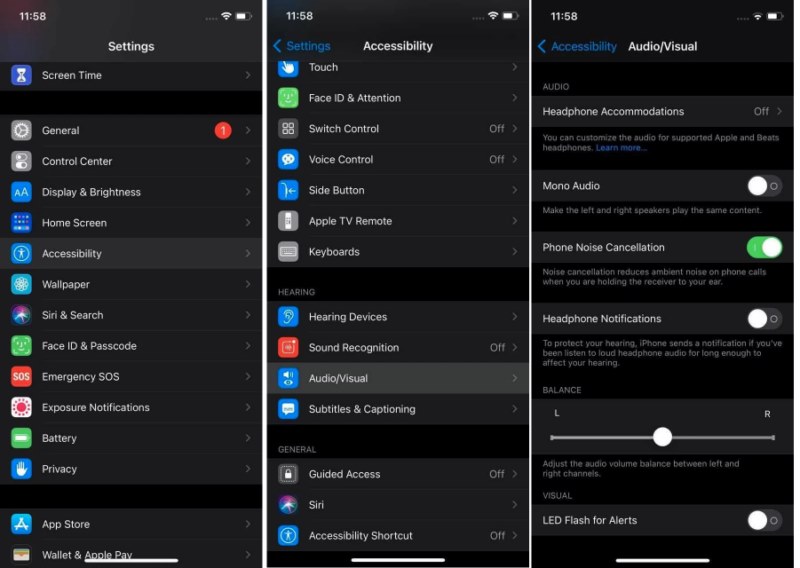
برای تنظیم حساسیت میکروفون در میکروفن داخلی آیفون ، کافیست از دکمه های تنظیم صدا استفاده کنید. حساسیت میکروفون در کنار میزان صدای بلندگو تنظیم می شود ، بنابراین افزایش صدای تلفن به همین ترتیب باعث افزایش حساسیت میکروفون می شود.
برای جلوگیری از سر و صدا ، باید منوی قابلیت دسترسی آیفون خود را پیدا کنید.
- به Settings > Accessibility > Audio/Visual > Phone Noise Cancellation بروید و نوار لغزنده را به موقعیت “On” تغییر دهید.
تنظیم حساسیت میکروفون AirPods اندکی متفاوت است زیرا در آنها یک میکروفون نیز وجود دارد.
- به Settings > Bluetooth بروید و روی “i” آبی رنگ کنار AirPods در “My Devices” ضربه بزنید.
- در این بخش AirPods را فشار داده و نگه دارید ، مطمئن شوید که Noise Control انتخاب شده است.
- اگر میکروفن را روی Always Left یا Always Right تنظیم کنید ، AirPods صدا را از طریق قسمت انتخاب شده ضبط می کند ، حتی وقتی از گوش شما برداشته شود. به این ترتیب می توانید میکروفن را در دست بگیرید و از سر و صدای چیزهایی مانند مو یا گوشواره که حرکت می کنند جلوگیری کنید.
البته اگر AirPod ندارید ، EarPod های معمولی نیز میکروفون داخلی دارند.
تنظیم حساسیت میکروفن در ویندوز
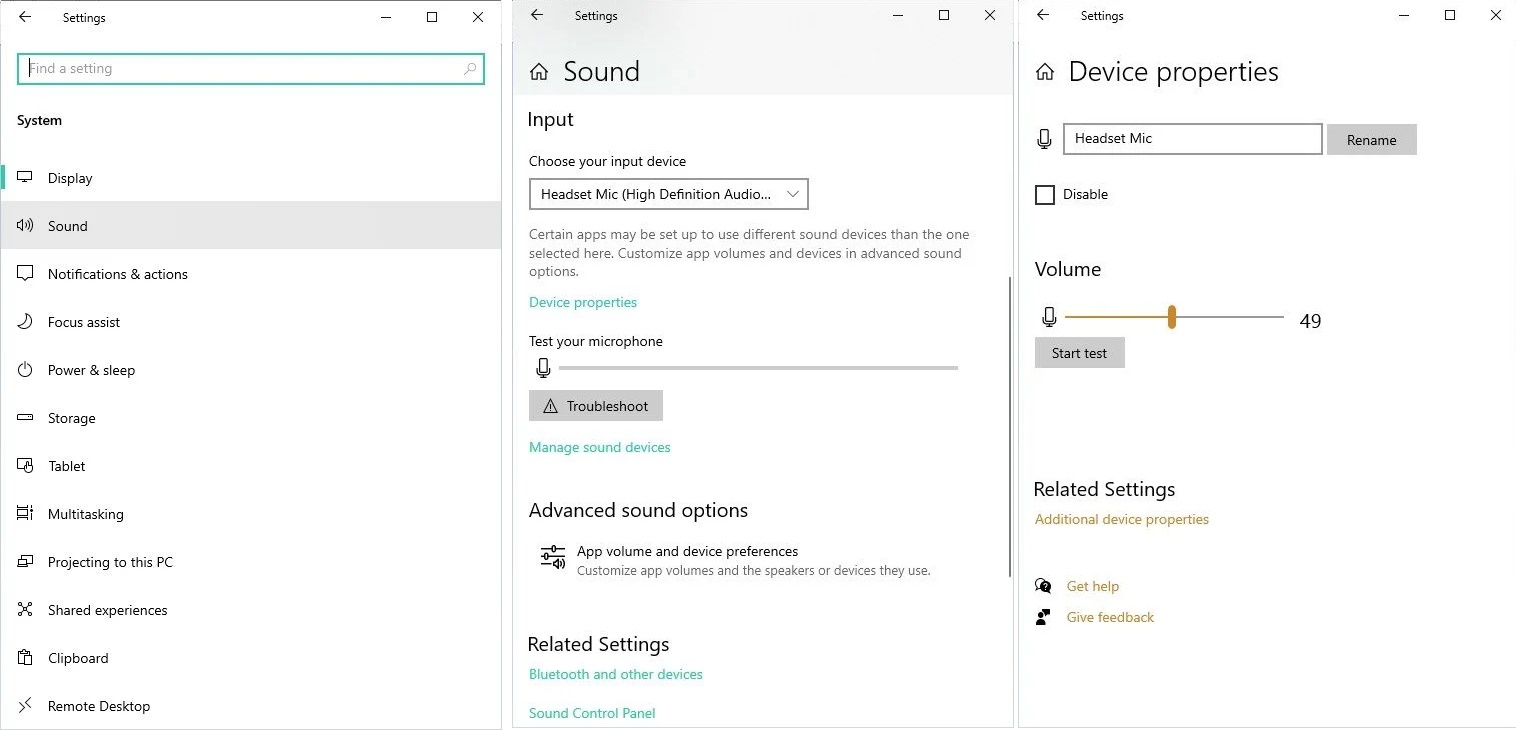
برای تغییر حساسیت میکروفن در ویندوز ، باید وارد تنظیمات دستگاه برای میکروفن خود شوید.
- به Settings > System > Sound بروید .
- در بخش ورودی ، مطمئن شوید که میکروفن شما انتخاب شده است ، سپس روی Properties کلیک کنید .
- Additional device properties را انتخاب کنید .
- در زبانه Levels ، مقدار Microphone (sensitivity) را کم یا زیاد کنید.
- پنجره device properties را ببندید و صحبت کنید. تست میکروفون صدای شما را به شما باز می گرداند. Levels میکروفن را در صورت لزوم کم یا زیاد کنید تا زمانی که صدای شما را واضح پخش کند.
تنظیم Microphone Boost باعث می شود که میکروفن برای پاک کردن صدای پس زمینه دشوارتر باشد ، بنابراین از روشن کردن آن خودداری کنید مگر اینکه میزان صدای میکروفون از قبل ۱۰۰ باشد و صدای شما را بلند نکند.
مثل همیشه ، با جابجایی به میکروفون خارجی می توانید کیفیت صدا را حتی بیشتر بهبود بخشید. حتی یک میکروفون خارجی ارزان معمولاً بهتر از آن میکروفونی است که روی لپ تاپ شما نصب می شود. اما اگر نمی توانید آن را تهیه کنید ، می توانید از تلفن هوشمند خود به عنوان میکروفون ویندوز نیز استفاده کنید .
وقتی میکروفن شما به طور صحیح تنظیم شود ، به راحتی از طریق تماس صوتی قابل درک هستید ، نرم افزار گفتار به متن خطاهای کمتری ایجاد می کند و می توانید از ضبط های صوتی واضح لذت ببرید. برای انجام ضبط های پیچیده تر مانند موسیقی یا پادکست ، هنوز به میکروفون خارجی با کیفیت بالا احتیاج دارید ، اما میکروفون استوک تنظیم شده مناسب برای اکثر اهداف کافی است.
- بیشتر بخوانید : ۱۰ نکته اساسی برای کمک به شما در ضبط بهتر صدا
تنظیم حساسیت میکروفن و مهار صدا فقط دو فاکتور است که باید در نظر گرفته شود. همچنین ممکن است برنامه مورد استفاده شما تنظیمات خودکار میکروفن را انجام دهد. در این موارد ، باید تنظیمات برنامه را تنظیم کنید. اگر با این تنظیمات مشکل میکروفون شما برطرف نشد ، شاید لازم باشد سخت افزار را بررسی کنید.











دیدگاه ها